لقد وجدت أن هناك العديد من الملفات المكررة على جهاز Mac الخاص بي. هل لديك مثل هذا الموقف؟ كيف أقوم بالبحث عن الملفات المكررة لنظام التشغيل Mac؟![]()
نعم ، لدي نفس الوضع مثلك. واستخدمت Duplicates Finder بواسطة PowerMyMac بسرعة ابحث عن ملف مكرر وحذفها. يمكنك تجربتها. بعد ذلك ، دعني أخبرك بكيفية العثور على ملف مكرر بطرق سريعة وكيفية حذف جميع الملفات المكررة على جهاز Mac.
Mac هو أحد الأجهزة المصممة جيدًا لمساعدتك في التعامل مع عملك أو في حياتك اليومية. ومع ذلك ، على مدار الأيام التي تستخدم فيها هذا ، قد يتباطأ النظام لأنه يتم إنشاء المزيد والمزيد من الملفات. لذلك من الضروري إدارة ملفاتك ، خاصة تلك الملفات المكررة على جهاز Mac الخاص بك. لكن كيف البحث عن الملفات المكررة وحذفها نهائيا؟
المحتويات: الجزء 1. لماذا يوجد الكثير من الملفات المكررة على جهاز Mac الخاص بي؟الجزء 2. كيفية البحث عن الملفات المكررة على نظام التشغيل Mac وحذفها بسرعةالجزء 3. استنتاج
الجزء 1. لماذا يوجد الكثير من الملفات المكررة على جهاز Mac الخاص بي؟
لماذا يقوم جهاز Mac الخاص بي بتكرار الملفات؟ أحد الأسباب هو أنه عند محاولة نقل مجموعة من الصور إلى جهاز Mac الخاص بك وعرضها في تطبيق الصور. عند القيام بذلك ، فأنت تقوم بالفعل بعمل نسختين ، ويتم نقل نسخة واحدة إلى المجلد والنسخة الأخرى في مكتبة الصور. وفي بعض الأحيان تحتاج أدوات لتحديد هذه الصور على جهاز Mac بالنسبة لك.
سبب آخر هو أنك تميل إلى عرض مرفقات البريد الإلكتروني أولاً قبل التنزيل. في بعض الحالات ، بمجرد محاولة فتح أحد مرفقات البريد الإلكتروني ، سيقوم تطبيق Mail تلقائيًا بتنزيل نسخة من الملف وهذا هو سبب وجود نسختين من هذه المرفقات.
سبب آخر لامتلاك ملف مكرر هو تنزيل صورة من الملف مرتين دون قصد. وإذا حاولت نقل ملف إلى محرك الأقراص الخارجي دون حذف النسخة الأصلية ، فهذا أيضًا أحد أسباب تكرارها.
يمكنك بالفعل العثور على ملفات مكررة على جهاز Mac يدويًا. ولكن إذا قمت بذلك ، فسوف تستهلك الكثير من الوقت فقط عن طريق فرز الآلاف من الملفات المكررة وقد يكون ذلك مرهقًا من جانبك. لا تقلق أبدًا لأننا سنعرض لك أفضل وأسهل طريقة حول كيفية تحديد موقع الملفات المكررة وإزالتها إلى الأبد.
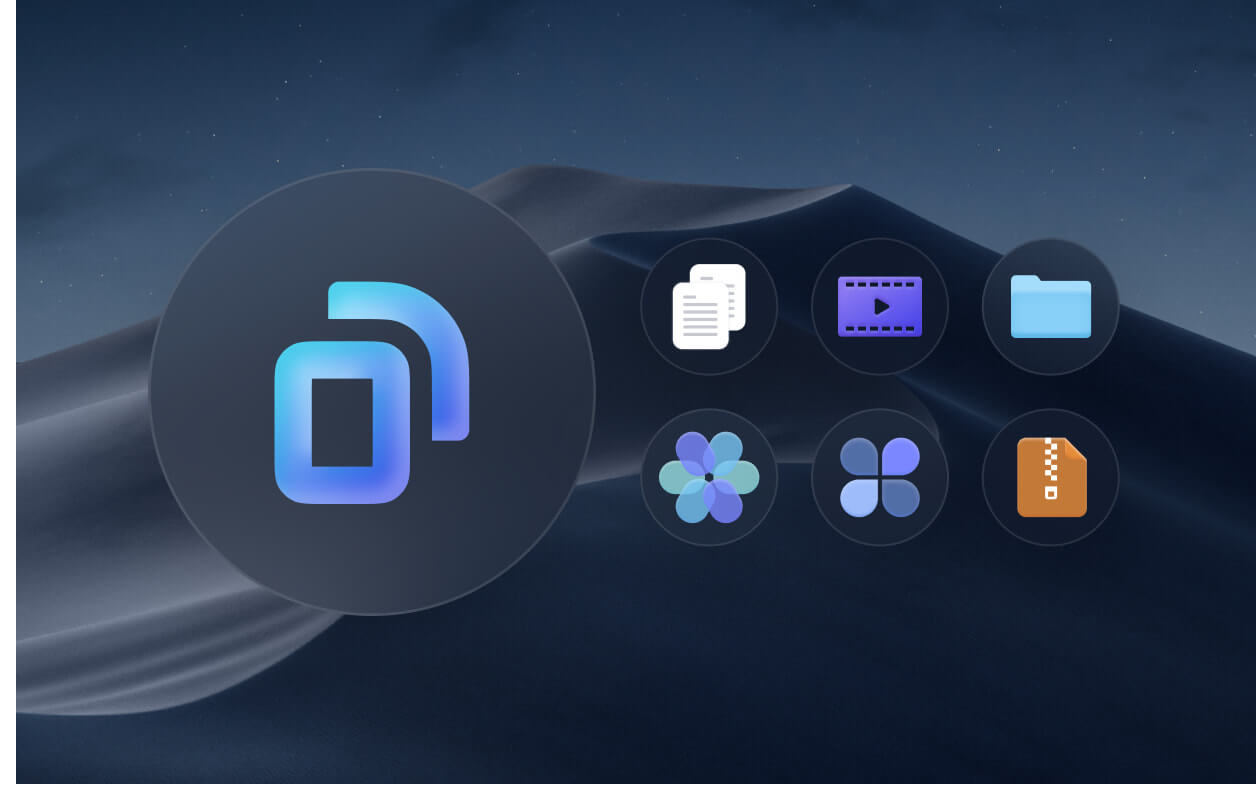
الجزء 2. كيف يمكنني العثور على الملفات المكررة وحذفها على نظام التشغيل Mac تلقائيًا
يمكنك بسهولة تحديد موقع الملفات المكررة مثل الموسيقىأو الصور أو مقاطع الفيديو أو المستندات باستخدام برنامج محدد للبحث عن الملفات المكررة لأجهزة كمبيوتر Mac ، وهي أفضل طريقة لتحديد موقع الملفات المكررة.
إنّ مكتشف التكرارات ميزة اي ماي ماك باور ماي ماك يجعله أفضل برنامج مكتشف عن الملفات المكررة يمكنك استخدامه البحث عن الملفات المكررة وإزالتها على نظام Mac بشكل شامل. هذا مكتشف مكرر سريع يمكن افحص جميع مجلدات Mac الخاصة بك مثل التنزيلات والمستندات وسطح المكتب ويمكنه اكتشاف الصور والتطبيقات والمستندات المكررة وغير ذلك بنقرة واحدة.
تنزيل مجاني وجرب PowerMyMac للعثور على الملفات المكررة. دع جهاز Mac الخاص بك يتمتع بأفضل حياة.
يمكن لبرنامج PowerMyMac اكتشاف الملفات المكررة ليس فقط بنفس اسم الملفات ولكن أيضًا حسب حجمها وتاريخ إنشائها ونوع ملفها. يسمح لك البرنامج أيضًا بمعاينة الملفات حتى لا تتمكن من حذف الملفات المهمة عن طريق الخطأ. وفي الوقت نفسه ، يمكنه أيضًا مسح ذاكرة التخزين المؤقت للنظام والملفات غير المرغوب فيها.
وبالتالي، كيفية تحديد موقع الملفات المكررة وإزالتها على جهاز Mac باستخدام PowerMyMac؟ كل ما عليك القيام به هو إتباع الخطوات أدناه:
- قم بتشغيل PowerMyMac وحدد "مكتشف التكرارات". افتح المجلد المطلوب باختيار المسار ثم انقر فوق"SCAN"للبرنامج للتحقق من وجود ملفات مكررة على نظام التشغيل Mac.
- بمجرد اكتمال عملية المسح ، احصل على عرض لجميع التكرارات.
- حدد جميع الملفات المكررة التي تريد إزالتها. عندما تنتهي ، ما عليك سوى النقر فوق "كلين"لحذف جميع الملفات المكررة المحددة.

الجزء 3. كيفية تحديد موقع الملفات المكررة وحذفها يدويًا
الطريقة الثانية: ابحث عن الملفات المكررة على نظام Mac باستخدام Terminal
باستخدام محطة يمكن للأمر تحديد موقع الملفات المكررة بسرعة. ومع ذلك ، فقط لمنحك السبق ، فهذه الطريقة مخصصة لأولئك الأشخاص الذين بالكاد استخدموا الجهاز من قبل. قد يفسد نظام التشغيل Mac OS X الخاص بك إذا قمت بإدخال الأمر الخاطئ. اتبع الخطوات أدناه لاستخدام هذه الطريقة.
- إطلاق مكتشف ونوع محطة لإخراج أداة المحطة الطرفية.
- حدد المجلد الذي تريد تنظيف التكرارات الخاصة به وتحديد موقعها باستخدام أمر cd في Terminal.
- انسخ هذا الأمر (
find . -size 20 \! -type d -exec cksum {} \; | sort | tee /tmp/f.tmp | cut -f 1,2 -d ‘ ‘ | uniq -d | grep -hif – /tmp/f.tmp > duplicates.txt) ثم انقر فوق "Enter". - ملف اسمه
txt. سيتم بعد ذلك إنشاء النسخة المكررة في المجلد الذي اخترته مسبقًا. يمكنك أن تجد و حذف قم بتكرار الملفات يدويًا وفقًا لـ txt. ملف.

يؤدي استخدام هذه الطريقة إلى جانب الإزعاج من جانبك لأنك ستستمر في تحديد موقع الملفات المكررة وحذفها يدويًا على نظام Mac واحدًا تلو الآخر. البحث باستخدام Terminal في بعض الأحيان لا يكون دقيقًا في نظام Mac.
الطريقة الثالثة. تحديد موقع الملفات المكررة وحذفها عبر Finder
يمكنك استخدام مجلد ذكي جديد بتنسيق مكتشف للعثور على الملفات المكررة ولكنك تحتاج إلى فرز الملفات حسب النوع أو التاريخ أو الاسم أو المحتويات. بهذه الطريقة قد تحتاج إلى صبرك. كل ما عليك القيام به هو إتباع الخطوات أدناه:
- قم بتشغيل Finder على جهاز Mac.
- انقر قم بتقديم من قائمة Apple ، ثم حدد مجلد ذكي جديد.
- انقر على لمعرفة المزيد بجانب حفظ ويمكنك البدء في البحث عن الملفات عن طريق اختيار معلمات مثل النوع أو التاريخ أو الاسم أو المحتويات أو غيرها.
- بمجرد عرض نتائج البحث ، يمكنك النقر بزر الماوس الأيمن عليها واختيار "نقل إلى المهملات"لحذفها.
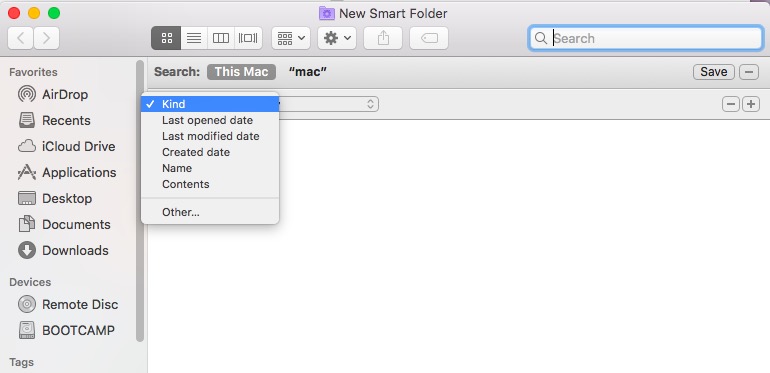
الجزء 4. استنتاج
لذلك ، بالطرق الموضحة أعلاه ، أنت تعرف الآن كيفية البحث عن الملفات المكررة وإزالتها على نظام Mac. سيظل برنامج PowerMyMac موصى به بشدة لك قم بهذا العمل. يمكنك تجربة هذا البرنامج مجانًا لتحديد موقع وحذف جميع الملفات المكررة أو المماثلة على جهاز Mac بسهولة.
يمكن أن يكون الحصول على PowerMyMac مفيدًا للغاية لأنه بمجرد أن تشعر أن جهاز Mac الخاص بك يعمل ببطء أو تشعر أن لديك الكثير من البيانات المخزنة على جهاز Mac ، يمكنك ببساطة استخدامه وتنظيف جهاز الكمبيوتر الخاص بك لتجربة سرعة أفضل مثل ذلك تم شراؤه حديثًا.




كارلييه2019-09-10 18:01:06
تجعل الملفات المكررة جهاز Mac الخاص بي يعمل ببطء ، لذا يجب أن أتحقق بانتظام من الملفات المكررة وحذفها ، وأهدر الوقت! حان الوقت للحصول على أداة ذكية لمساعدتي في القيام بذلك.
iMyMac2019-09-10 18:25:23
شكرا لدعمك! لدينا مسار مجاني لـ Mac Cleaner ، يمكنك تجربته أولاً. إذا كانت لديك أي أسئلة أثناء استخدام هذا البرنامج ، فيرجى الاتصال بنا عبر البريد الإلكتروني لدعم iMyMac: support@imymac.com.
جيميني2019-05-07 01:21:19
أفكار رائعة! الملفات المكررة هي دائما مصدر إزعاج بالنسبة لي. لكني لا أملك فكرة واضحة عن كيفية القيام بذلك بمفردي. لذلك سأجرب منتجك لمساعدتي في العثور على النسخ المكررة وإزالتها. مقالتك تشرح هذه المشكلة بشكل جيد.
iMyMac2019-05-08 10:03:33
شكرا لدعمك! لدينا مسار مجاني لـ Mac Cleaner ، يمكنك تجربته أولاً. إذا كانت لديك أي أسئلة أثناء استخدام هذا البرنامج ، فيرجى الاتصال بنا عبر البريد الإلكتروني لدعم iMyMac: support@imymac.com.